
Nobe OmniScope(萬用示波器)
v1.8 官方版- 軟件大小:87.3 MB
- 軟件語言:英文
- 更新時間:2024-09-21
- 軟件類型:國外軟件 / 圖像處理
- 運行環境:WinXP, Win7, Win8, Win10, WinAll
- 軟件授權:免費軟件
- 官方主頁:https://timeinpixels.com/
- 軟件等級 :
- 介紹說明
- 下載地址
- 精品推薦
- 相關軟件
- 網友評論
Nobe OmniScope是一款示波器軟件,可以在處理視頻、處理照片的時候使用,可以讓用戶更好顯示顏色,更好分析顏色,更好調整亮度,適合專業的調色師使用,軟件可以作為插件添加到DaVinci Resolve,Scratch,Premiere Pro, after effects,Adobe photoshop,lightroom等軟件上使用,軟件具有現代HDR顏色分級所需的一切,包括用于管理不同可交付成果色域的CIE圖,用于監視感興趣區域的不同遮罩功能,完全可定制的偽彩色視圖,甚至是3D顏色立方體,這在使用印刷膠片仿真時特別好,所有示波器對信號分布的可讀性都特別好,是任何色彩關鍵工作流程中必不可少的工具,因為它們可以告訴您信號的真實情況。
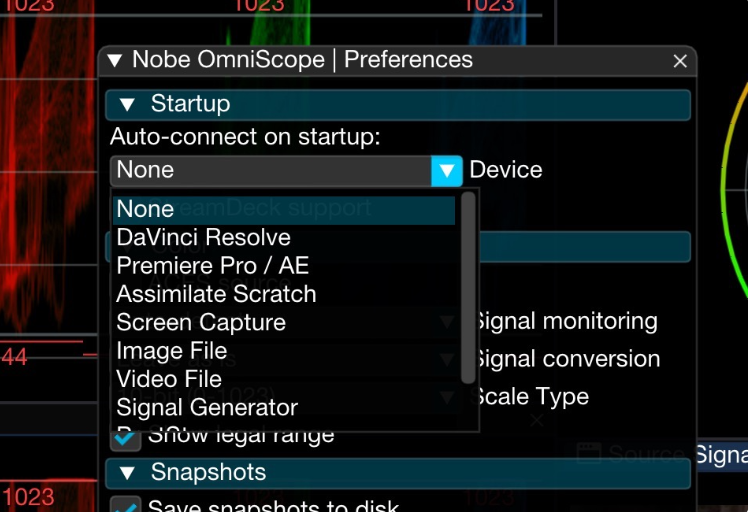
軟件功能
什么是Nobe OmniScope?
Nobe OmniScope是一個基于GPU的軟件范圍應用程序,適用于Windows和macOS。
它可以監視以下源:
BlackMagic Design DeckLink 和 UltraStudio
達芬奇通過OFX插件解析
同化劃痕(通過SDI插件)
Premiere Pro和 After Effects通過發射器插件
基于系統視頻驅動程序的源(AJA U-Tap等)
使用屏幕捕獲監視桌面上的任何內容
圖像文件源
視頻文件源
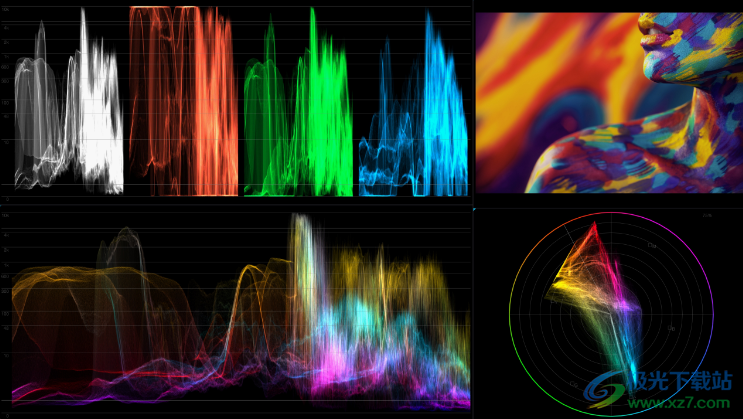
GPU 加速、HDR、StreamDeck 支持
利用 GPU 加速的優勢,幾乎無延遲地實時監控您的圖像。
Nobe OmniScope亮點:
14 種范圍類型
超快的性能
支持 12 位信號
高度通用和可定制
內置 OpenColorIO
原生 StreamDeck 支持
NDI? 5 支持
蘋果芯片就緒(M1芯片)

作用域類型
OmniScope具有13種類型的示波器,可以在工作區中自由排列和停靠。然后,可以根據您的項目設置保存和重新加載布局。
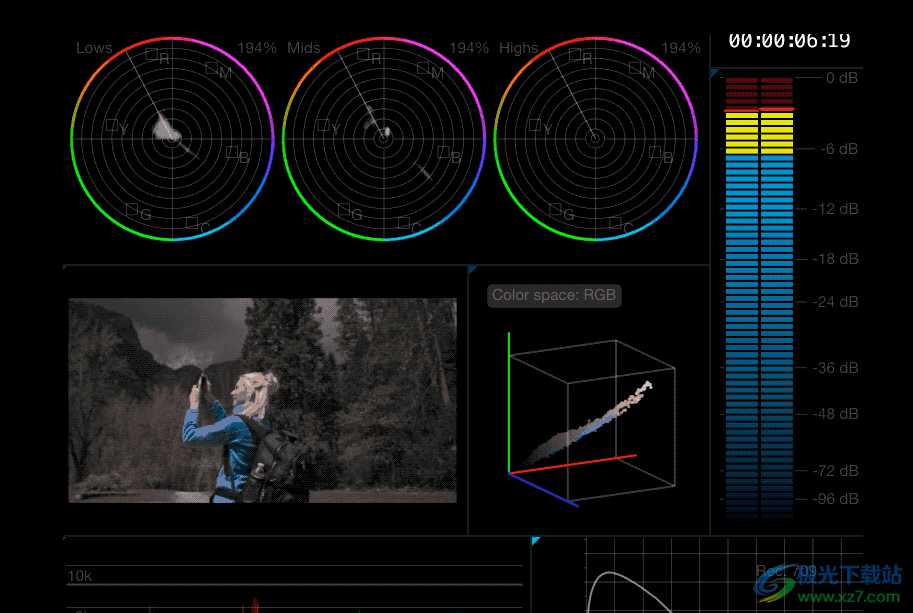
音頻計和測角儀
Nobe OmniScope支持通過Assimilate Scratch中的DeckLink / UltraStudio和SDI插件進行音頻監控。最多可同時顯示 32 個通道。

3D 色塊
在 3D 空間中快速可視化您的顏色,并使用可用的轉換器之一判斷顏色體積:RGB、XYZ 和 LAB。
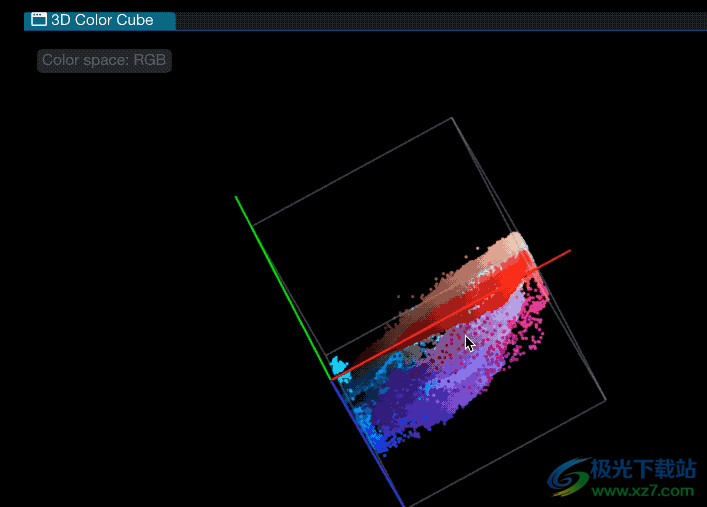
偽彩色
全能中的偽色范圍允許您創建所需的任何疊加。只需進入編輯模式,然后從字面上拖動您的 IRE 范圍并更改范圍顏色。就這么簡單。
最重要的是,您可以從 13 種預定義的行業標準假色疊加層中進行選擇。

直方圖中的色相限定符
使用直方圖范圍制作快速遮罩。色相直方圖可讓您選擇恰到好處的色調范圍,以獲得完美的膚色范圍。
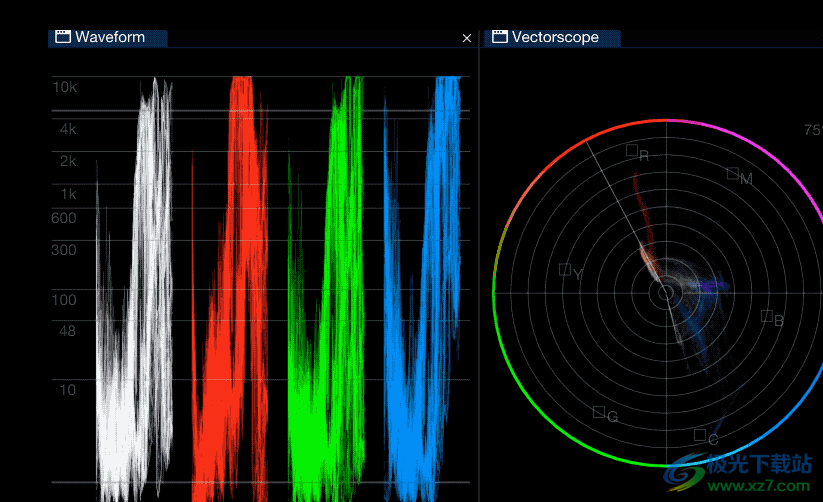
亮度
使用常規直方圖范圍進行亮度范圍選擇。源查看器在 IRE 級別中顯示當前選定的范圍。
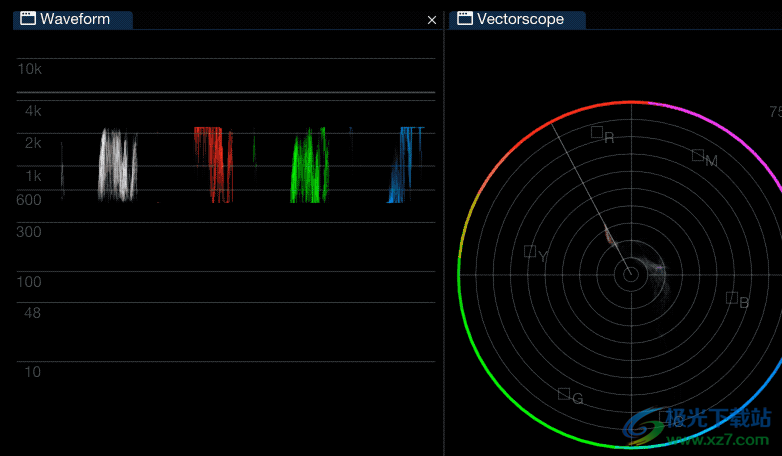
組合面膜
您可以將直方圖選擇與可以在查看器中直接繪制的快速蒙版相結合,從而為要查看的正確像素提供強大的限定符。

獨奏模式
獨奏模式可讓您最大化所選范圍并更詳細地查看圖表。使用 StreamDeck 快捷方式在示波器之間切換,而無需離開評分軟件。
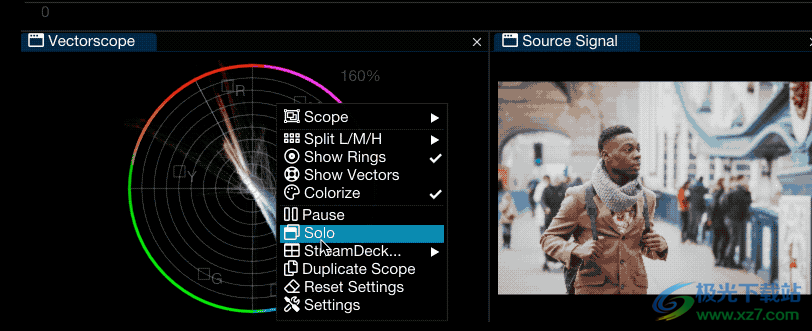
質量管理
使用消隱檢測可在檢測到黑條時顯示警報。
更多QC功能即將推出,包括錯誤記錄!
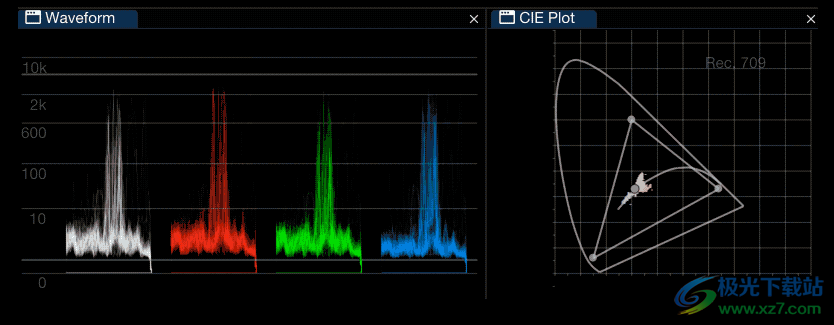
裁剪
裁剪功能專為屏幕捕獲源而設計,您可能想要在其中監視照片編輯程序。使用“裁剪”將屏幕中包含圖像的所需部分僅發送到全范圍。

軟件特色
加載視頻示波器
波形、游行、矢量示波器、偽彩色、CIE 圖、直方圖等!
高度可定制
每個示波器都可以調整和微調以完美契合
靈活的布局
對接選項可讓您根據需要創建完美的布局
多平臺
OmniScope適用于Windows和macOS
超快的性能
有效利用 GPU 資源 - 即使在適度的硬件上!
頻繁更新
自動應用內更新會定期帶來所有新功能和改進
使用方法
達芬奇解析 OFX
OFX插件會自動安裝在Windows系統上。在 macOS 上,請選擇選項/安裝插件...
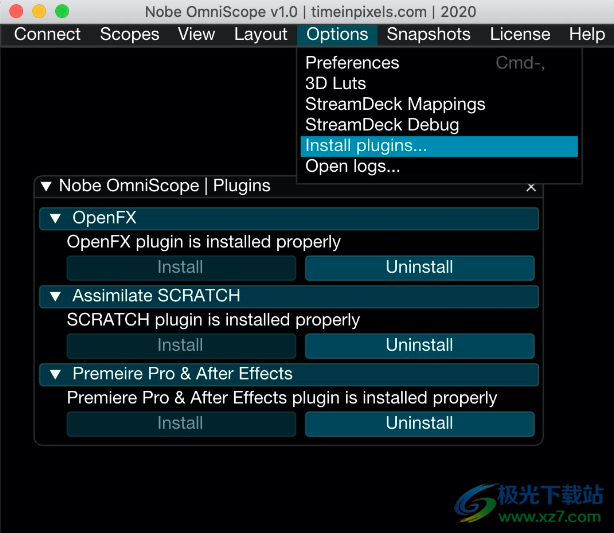
在DaVinci Resolve中使用OpenFX插件
調整圖層
要輕松監控時間軸中的所有剪輯,請在編輯頁面的時間軸中的剪輯上方創建一個調整圖層,然后將 OpenFX 插件放在該圖層的頂部。
在 時間線左側編輯頁面的工具箱中找到效果:
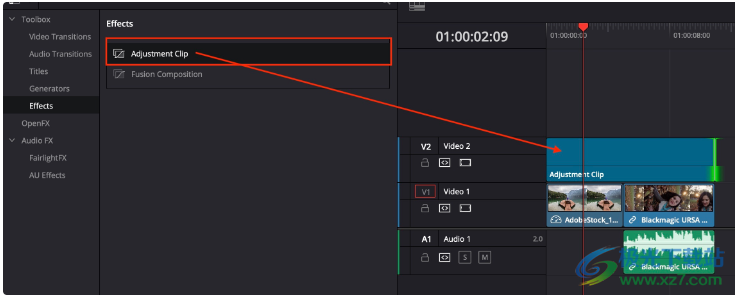
將調整剪輯拖到時間線
然后將全范圍連接插件拖到該調整剪輯的頂部:

將全范圍連接 OpenFX 插件應用到該調整剪輯上
時間軸節點
或者,您可以使用顏色頁中的時間軸節點:
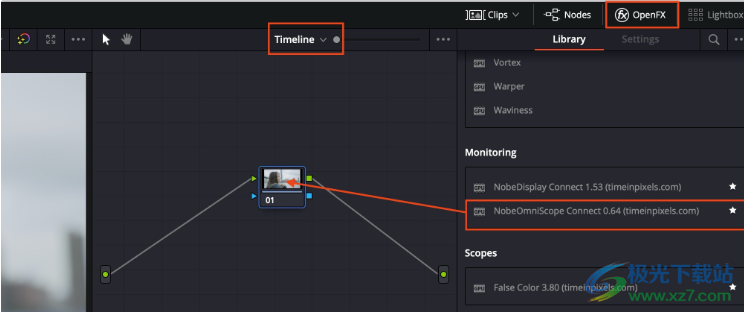
將 OmniScope Connect OpenFX 插件應用到該插件上
在 Resolve 中啟用緩存時,將 OpenFX 插件放置在時間軸節點中可能會導致副作用 - 一旦啟動后臺渲染器,即使剪輯已暫停,該插件也可以開始將幀發送到 OmniScope。
布局
靈活的窗口管理、對接和 StreamDeck 集成
對接
用戶界面在設計時考慮了停靠功能。添加新范圍并開始拖動后,您將看到可以放置和停靠它的突出顯示區域:
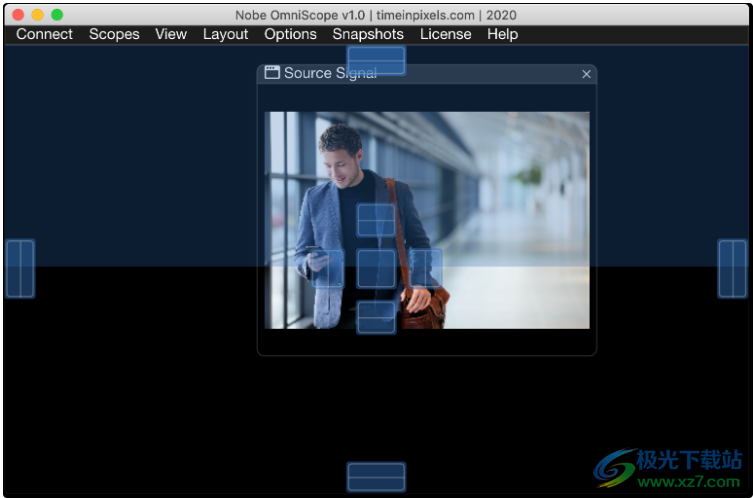
停靠區域
停靠功能可幫助您在調整應用程序窗口大小/更改分辨率等時很好地填充整個空間并正確縮放。
快速對接演示:
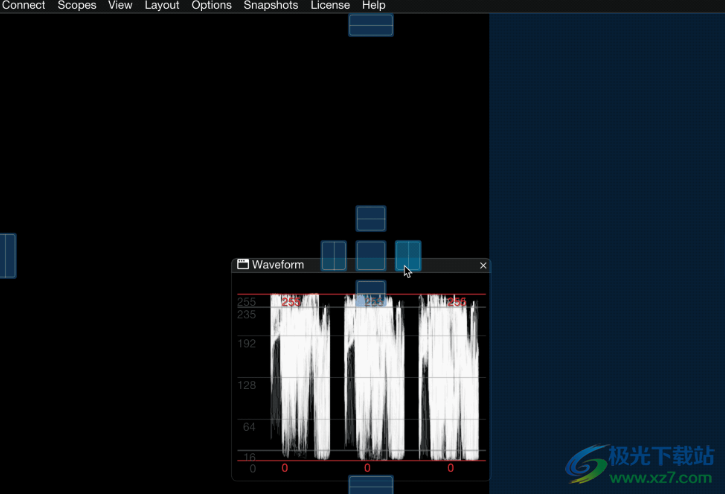
布局切換
使用布局快速定義和切換工作區。每個示波器配置都可以從布局菜單、鍵盤快捷鍵保存和重新加載,甚至可以使用 StreamDeck 操作,這使得從一個切換到另一個非常容易。
性能設置
如果您遇到性能下降的情況
如果硬件資源不足或硬件配置使應用程序丟幀或運行緩慢,則可以采取以下一些步驟來提高性能。
前往選項/首選項/性能設置部分:
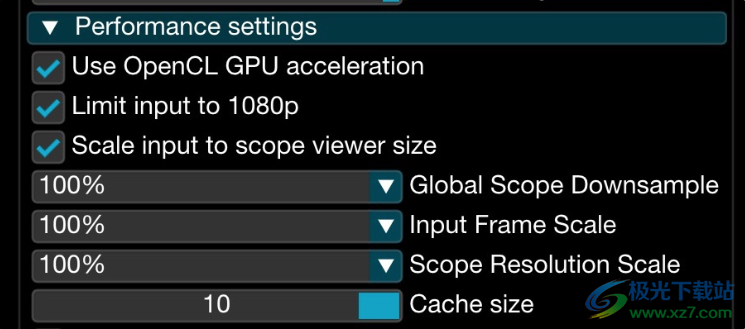
“選項”中的性能設置
使用 OpenCL GPU 加速
此選項僅影響直方圖范圍。如果您遇到直方圖問題或偶爾遇到與 GPU 相關的崩潰,您可能需要禁用此選項,重新啟動 OmniScope,然后重試以查看情況是否有所改善。
我們收到了一些關于某些特定平臺上 OpenCL 相關問題的報告。
將輸入限制為 1080p
啟用此選項后,在進行任何處理之前,源信號將始終縮小到 1092x1080 邊界。
將輸入縮放到范圍查看器大小
啟用此選項后,每個示波器窗口的源信號將單獨縮小,以適應示波器窗口邊界。
全局范圍縮減采樣
此選項設置所有作用域的默認縮減采樣設置。然后,可以在特定范圍內覆蓋它,以便您可以在所有范圍內保留 50% 的縮減采樣,但需要最高質量的范圍除外。
輸入幀比例
這是在上面的限制為 1080p 選項之上的額外輸入幀縮放。
示波器分辨率刻度
此選項更改范圍解析。這可能會提高一般性能,但一般來說,幀縮放選項更有可能更好地工作。
緩存大小
如果您的 GPU 卡內存不足,您可以嘗試降低此值,但通常不建議這樣做。
自動連接
自動連接功能告訴 OmniScope 需要連接到哪個源。如果設置了該設置,OmniScope 將嘗試無限期地建立連接,直到它可用。自動連接狀態可以隨時通過按菜單中的自動連接.../取消來取消。
如果設置了自動連接,則每當連接丟失(NLE 應用程序已關閉等)時,OmniScope 將嘗試重新連接到指定的源。

色域檢查
色域檢查是一種基于 GPU 的實時幀處理,可檢測傳入(未修改)信號中的任何色域外值:
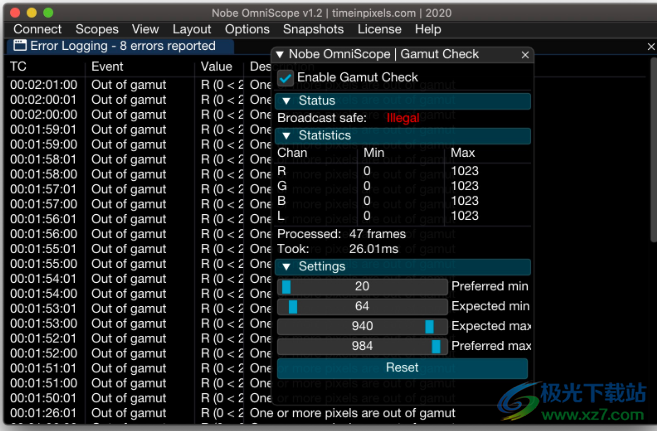
色域檢查與錯誤記錄器范圍一起使用。為了開始記錄色域錯誤,需要啟用色域檢查。
請注意,色域檢查會實時處理未修改的輸入幀,這可能會影響應用程序的性能。此外,如果機器不夠快并且發生丟幀 - 色域檢查的最終結果不能僅僅因為它在此過程中錯過了一些幀而可信。
視頻文件
視頻文件源可用于播放支持的視頻文件。“選項”菜單中提供了播放選項:

在新對話框中,您可以循環播放,播放,暫停并查看當前視頻位置:

請注意,Nobe OmniScope目前僅支持通過SDI的音頻。
屏幕截圖
屏幕捕獲源可用于直接從屏幕監視圖像/視頻。
它可用于監視照片編輯應用程序,如Photoshop,Lightroom或Capture One。它還可用于直接監控YouTube或Vimeo視頻等視頻源。
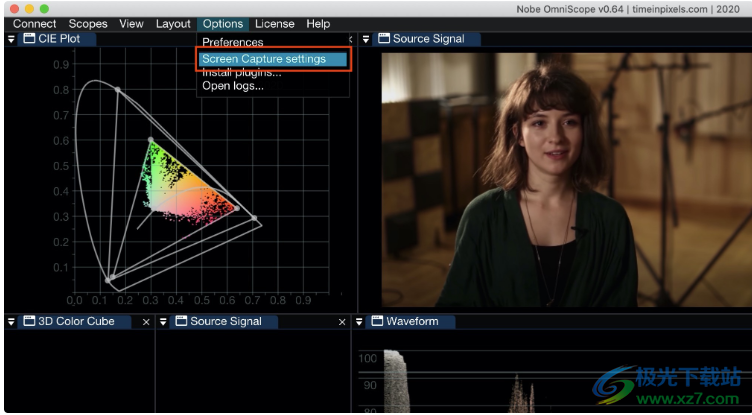
在新對話框中,您可以選擇將用作源的監視器:
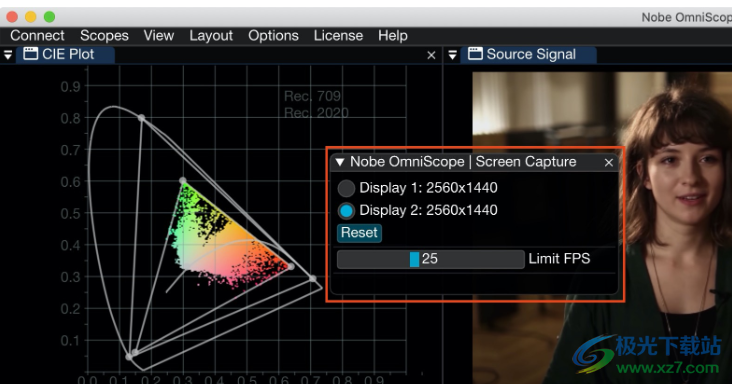
您還可以限制捕獲過程的幀速率。
然后要調整捕獲的源,您可以使用裁剪功能 - 視圖菜單/裁剪或 Alt+C 鍵盤快捷鍵:
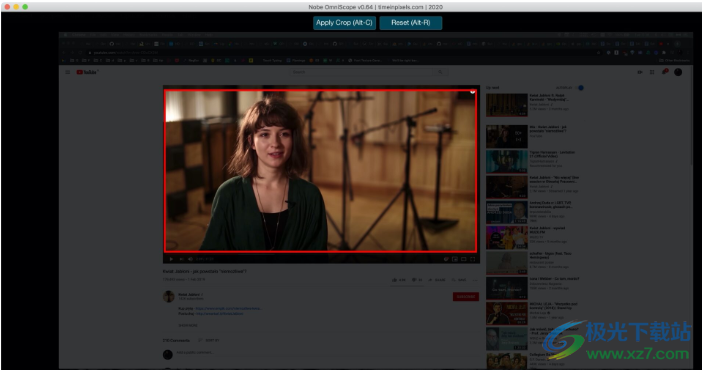
故障 排除
macOS 權限
如果您根本看不到圖像并且使用的是macOS,請確保您具有屏幕捕獲權限:
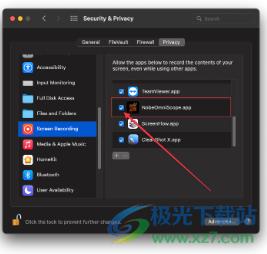
視窗捕獲驅動程序
如果由于某種原因屏幕捕獲在 Windows 上不起作用,則 OmniScope 可以使用 3 種不同的驅動程序,您可以在配置文件中更改它:
1.轉到選項/打開日志
2.關閉全能
3.編輯文件 config_1_19.json
4.查找一行: “screencapture_type”: “ScreenCaptureWinDX9”,并將其更改為: “screencapture_type”: “ScreenCaptureWinDX11”,
5.保存文件并重新啟動全視鏡
有 3 種不同的選項可用于screencapture_type:
1.ScreenCaptureWinDX9 - 使用 directx 9 加速 GPU(最兼容,建議在 Windows 8 及更早版本上使用)
2.ScreenCaptureWinDX11 - 使用 DirectX 11 加速 GPU(建議在較新的計算機上使用)
3.ScreenCaptureWinGDI - 沒有GPU加速(如果上述方法不起作用,則安全回退,但它是最慢的選項)
下載地址
- Pc版
Nobe OmniScope(萬用示波器) v1.8
本類排名
本類推薦
裝機必備
換一批- 聊天
- qq電腦版
- 微信電腦版
- yy語音
- skype
- 視頻
- 騰訊視頻
- 愛奇藝
- 優酷視頻
- 芒果tv
- 剪輯
- 愛剪輯
- 剪映
- 會聲會影
- adobe premiere
- 音樂
- qq音樂
- 網易云音樂
- 酷狗音樂
- 酷我音樂
- 瀏覽器
- 360瀏覽器
- 谷歌瀏覽器
- 火狐瀏覽器
- ie瀏覽器
- 辦公
- 釘釘
- 企業微信
- wps
- office
- 輸入法
- 搜狗輸入法
- qq輸入法
- 五筆輸入法
- 訊飛輸入法
- 壓縮
- 360壓縮
- winrar
- winzip
- 7z解壓軟件
- 翻譯
- 谷歌翻譯
- 百度翻譯
- 金山翻譯
- 英譯漢軟件
- 殺毒
- 360殺毒
- 360安全衛士
- 火絨軟件
- 騰訊電腦管家
- p圖
- 美圖秀秀
- photoshop
- 光影魔術手
- lightroom
- 編程
- python
- c語言軟件
- java開發工具
- vc6.0
- 網盤
- 百度網盤
- 阿里云盤
- 115網盤
- 天翼云盤
- 下載
- 迅雷
- qq旋風
- 電驢
- utorrent
- 證券
- 華泰證券
- 廣發證券
- 方正證券
- 西南證券
- 郵箱
- qq郵箱
- outlook
- 阿里郵箱
- icloud
- 驅動
- 驅動精靈
- 驅動人生
- 網卡驅動
- 打印機驅動















































網友評論